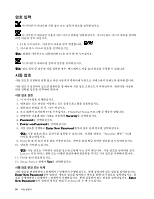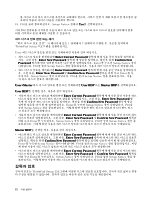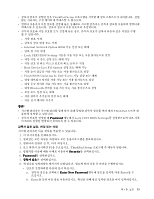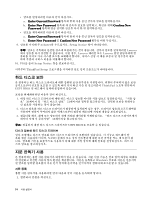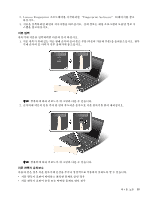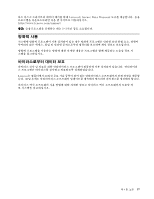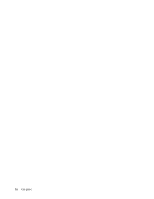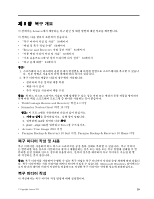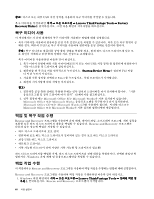Lenovo ThinkPad Edge E425 (Korean) User Guide - Page 73
Lenovo Fingerprint 소프트웨어를 시작하려면 Fingerprint Software 20페이지를 참고
 |
View all Lenovo ThinkPad Edge E425 manuals
Add to My Manuals
Save this manual to your list of manuals |
Page 73 highlights
2. Lenovo Fingerprint Fingerprint Software" 20 3 1 2 제 4 55
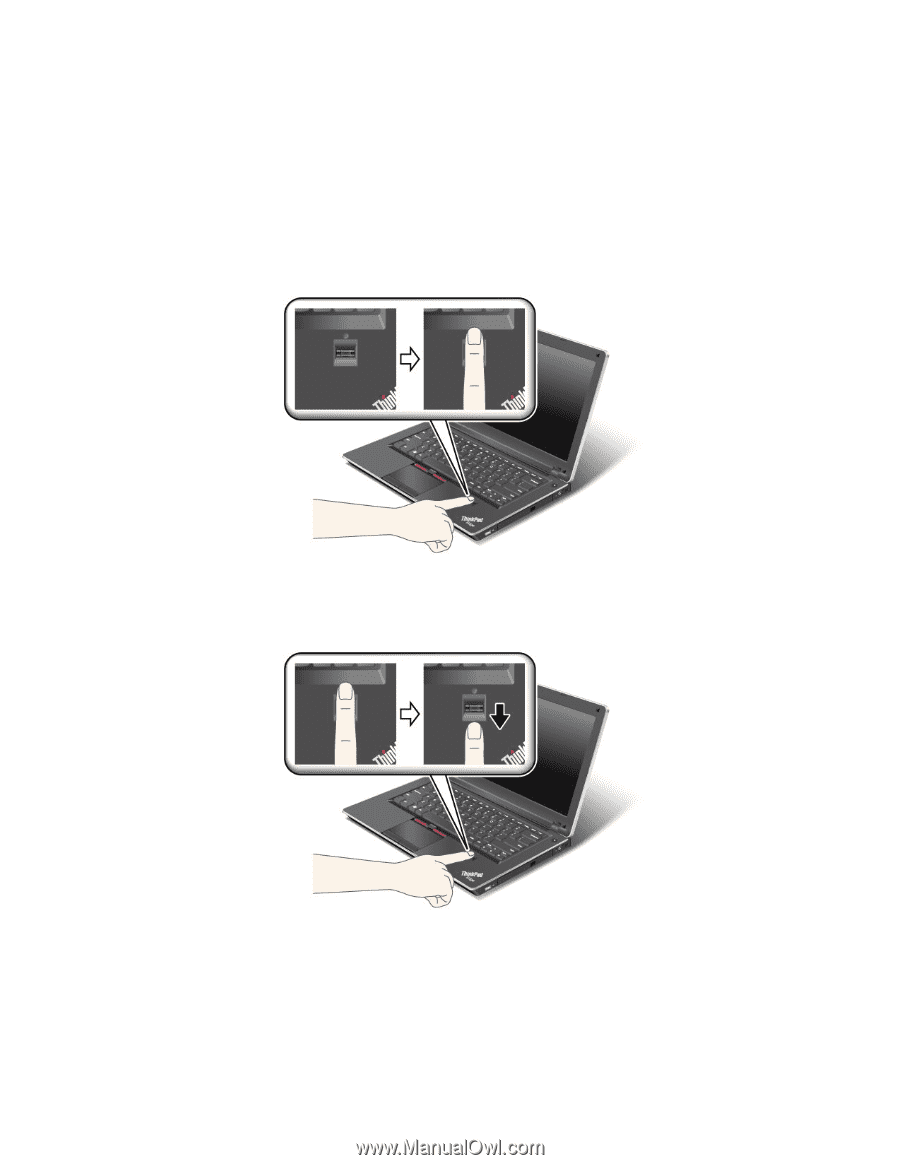
2. Lenovo Fingerprint 소프트웨어를 시작하려면 “Fingerprint Software” 20페이지를 참고
하십시오.
3. 지문을 등록하려면 화면의 지시사항을 따르십시오. 상세 정보는 해당 프로그램의 도움말 정보 시
스템을 참고하십시오.
지문 입력
판독기에 지문을 입력하려면 다음과 같이 하십시오.
1. 지문 판독기 위에 있는 작은 원에 손가락 끝의 둥근 부분(지문의 가운데 부분)을 올려놓으십시오. 판독
기에 손가락 끝 마디가 전부 올라가게 놓으십시오.
참고:
컴퓨터에 따라 키보드가 위 그림과 다를 수 있습니다.
2. 손가락에 약간의 힘을 주어 한 번의 부드러운 동작으로 지문 판독기를 쓸어 내리십시오.
참고:
컴퓨터에 따라 키보드가 위 그림과 다를 수 있습니다.
지문 판독기 유지보수
다음과 같은 경우 지문 판독기에 손상을 주거나 정상적으로 작동하지 못하도록 할 수 있습니다.
•
지문 판독기 표면이 딱딱하고 뾰족한 물체로 긁힌 경우
•
지문 판독기 표면이 손톱 또는 딱딱한 물체로 깎인 경우
제
4
장
.
보안
55